企业微信占内存?轻松清理释放C盘空间
时间:2025-08-29 19:45:45 286浏览 收藏
企业微信作为常用的办公软件,长期运行会产生大量缓存文件,导致C盘空间不足,影响电脑性能。本文针对“企业微信占内存大”的问题,提供了五种简单有效的清理方法,帮助用户快速释放C盘空间。包括手动清除缓存数据、利用企业微信内置清理功能、借助专业工具如百贝C盘助手进行深度清理、关闭或限制自动下载功能,以及定期归档或迁移聊天文件。通过这些方法,用户可以安全高效地清理企业微信产生的冗余缓存,保持电脑流畅运行,并有效缓解C盘空间压力。同时,提醒用户定期检查磁盘占用情况,养成良好的清理习惯。如果遇到其他电脑问题,例如网卡、显卡驱动异常,可以使用驱动人生进行检测与修复。
企业微信作为一款长期在后台运行、频繁传输文件的办公软件,随着使用时间增加,其占用的本地磁盘空间会不断累积,有时甚至达到数GB,严重影响电脑性能。当你的C盘空间不足时,不妨尝试以下几种清理方式,快速释放系统空间。

一、手动清除企业微信缓存数据
企业微信产生的大量缓存文件,如聊天图片、语音消息、接收的文档和日志等,通常默认存储在本地隐藏目录中。你可以通过以下步骤进行手动清理:
1、打开“此电脑”或文件资源管理器,输入路径并回车:C:\Users\用户名\AppData\Roaming\Tencent。
2、进入后,查找名为 Msg 和 FileStorage 的文件夹,这些是存放聊天记录、附件和媒体文件的主要目录。
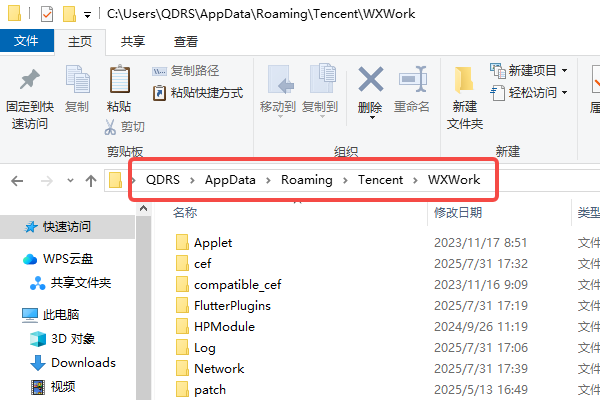
3、选择性删除不需要的内容,尤其是 .mp3、.jpg、.docx、.log 等后缀的临时或缓存文件。
4、建议优先清理时间较久、非关键性的工作文件,注意不要误删程序核心文件或用户配置信息,以免导致软件异常。
二、使用企业微信内置清理功能
企业微信自带存储管理工具,可帮助用户清理部分缓存内容。虽然其清理范围有限,无法彻底清除深层残留文件,但仍是一个基础有效的手段。
1、启动企业微信,点击左上角个人头像,选择“设置”。
2、进入“存储空间”页面,点击“前往清理”,系统将自动扫描可清理的冗余数据,并显示预计释放的空间大小。
3、确认无误后点击清理即可完成操作。
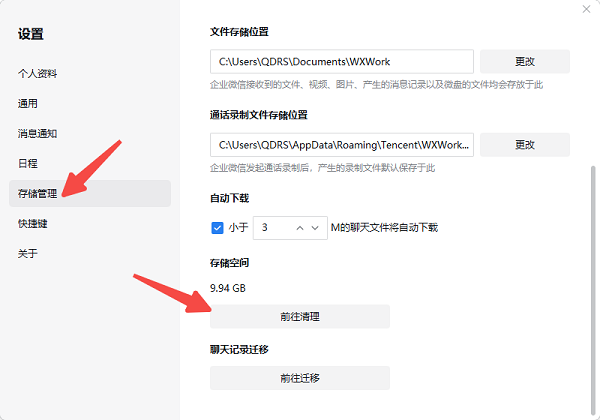
三、借助百贝C盘助手实现深度清理
若想快速定位企业微信具体占用了多少空间,并安全高效地清理,推荐使用“百贝C盘助手”进行智能扫描与一键清除,尤其适合对文件路径不熟悉或担心误删重要数据的用户。
1、运行百贝C盘助手,切换至“全面优化”功能模块,系统将自动扫描各类占用空间的文件。
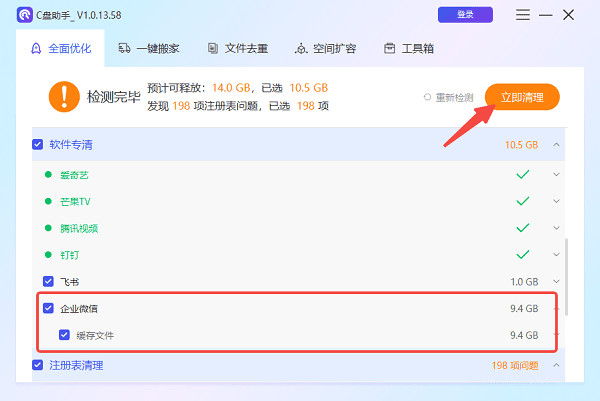
2、扫描结果显示,企业微信相关缓存可能高达 9.4GB,清晰展示其对C盘的压力。
3、勾选“企业微信”选项,点击右上角“立即清理”按钮,即可安全清除冗余缓存,无需手动查找复杂路径。
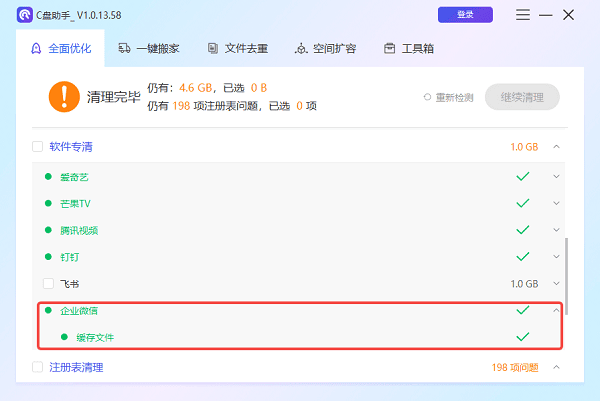
四、关闭或限制自动下载功能
企业微信默认会自动下载一定大小内的聊天文件,长期积累将占用大量空间。通过调整自动下载设置,可有效减少不必要的缓存堆积。
1、进入“设置” > “存储管理” > “自动下载”区域,将自动下载的文件大小限制调低,或直接取消勾选以完全禁用该功能。
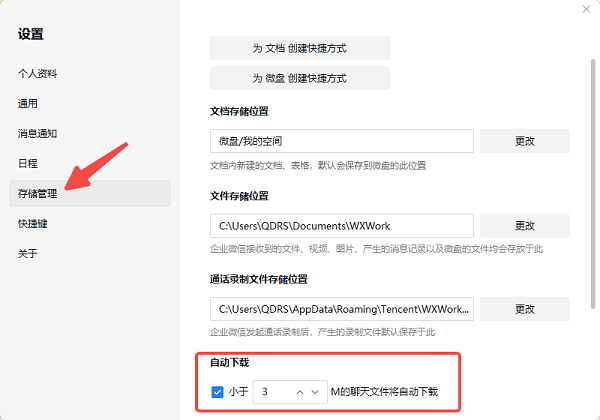
2、设置完成后,超出设定大小的文件将不再自动保存到本地,仅在你点击查看时临时加载。
五、定期归档或迁移聊天文件
为避免误删重要资料,同时释放本地空间,建议定期将企业微信中的关键文件迁移到其他磁盘(如D盘或E盘),再清理原始缓存。
1、将已下载的重要文档手动转移至指定归档文件夹,便于后续查找。
2、利用企业微信的“聊天记录管理”功能,清理历史消息或导出备份重要会话。
3、也可启用“文件同步盘”服务,将大文件存储于云端,减少本地缓存负担。
企业微信虽提升了办公效率,但长时间使用后产生的缓存也会拖慢系统运行。建议定期检查其磁盘占用情况,建立良好的清理习惯,保持电脑流畅运行。如遇网卡、显卡、蓝牙或声卡驱动异常问题,可下载“驱动人生”进行检测与修复。
终于介绍完啦!小伙伴们,这篇关于《企业微信占内存?轻松清理释放C盘空间》的介绍应该让你收获多多了吧!欢迎大家收藏或分享给更多需要学习的朋友吧~golang学习网公众号也会发布文章相关知识,快来关注吧!
-
501 收藏
-
501 收藏
-
501 收藏
-
501 收藏
-
501 收藏
-
206 收藏
-
105 收藏
-
252 收藏
-
337 收藏
-
227 收藏
-
340 收藏
-
440 收藏
-
195 收藏
-
120 收藏
-
274 收藏
-
279 收藏
-
179 收藏
-

- 前端进阶之JavaScript设计模式
- 设计模式是开发人员在软件开发过程中面临一般问题时的解决方案,代表了最佳的实践。本课程的主打内容包括JS常见设计模式以及具体应用场景,打造一站式知识长龙服务,适合有JS基础的同学学习。
- 立即学习 543次学习
-

- GO语言核心编程课程
- 本课程采用真实案例,全面具体可落地,从理论到实践,一步一步将GO核心编程技术、编程思想、底层实现融会贯通,使学习者贴近时代脉搏,做IT互联网时代的弄潮儿。
- 立即学习 516次学习
-

- 简单聊聊mysql8与网络通信
- 如有问题加微信:Le-studyg;在课程中,我们将首先介绍MySQL8的新特性,包括性能优化、安全增强、新数据类型等,帮助学生快速熟悉MySQL8的最新功能。接着,我们将深入解析MySQL的网络通信机制,包括协议、连接管理、数据传输等,让
- 立即学习 500次学习
-

- JavaScript正则表达式基础与实战
- 在任何一门编程语言中,正则表达式,都是一项重要的知识,它提供了高效的字符串匹配与捕获机制,可以极大的简化程序设计。
- 立即学习 487次学习
-

- 从零制作响应式网站—Grid布局
- 本系列教程将展示从零制作一个假想的网络科技公司官网,分为导航,轮播,关于我们,成功案例,服务流程,团队介绍,数据部分,公司动态,底部信息等内容区块。网站整体采用CSSGrid布局,支持响应式,有流畅过渡和展现动画。
- 立即学习 485次学习
